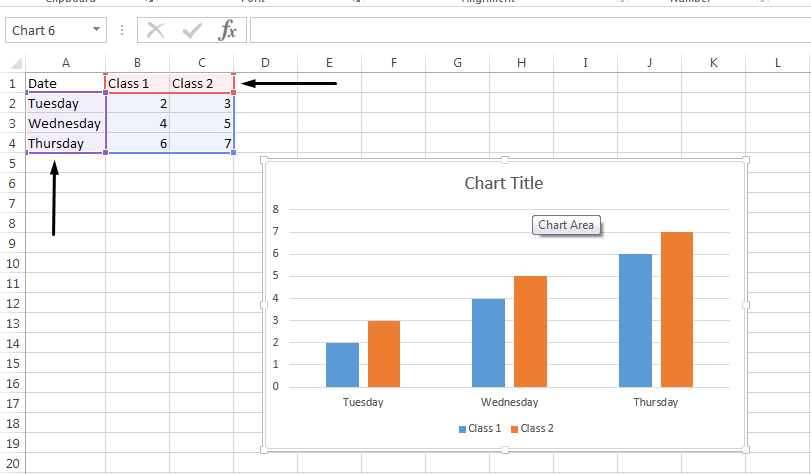
Wie bearbeite ich die Legende in Excel?
Möchten Sie lernen, wie Sie die Legende in Ihrer Excel -Tabelle bearbeiten? Die Bearbeitung von Legenden in Excel kann schwierig sein. Mit Hilfe einiger einfacher Schritte können Sie jedoch die Legende in Ihrer Excel -Tabelle problemlos bearbeiten. In diesem Artikel bieten wir Ihnen eine Schritt-für-Schritt-Anleitung zum Bearbeiten der Legende in Excel. Mit diesem Leitfaden können Sie die Legende Ihrer Tabelle schnell und einfach anpassen, damit sie genau so aussieht, wie Sie es möchten.
Die Bearbeitung der Legende in Excel ist relativ einfach. Hier sind die Schritte, die Sie folgen müssen:
- Öffnen Sie die Excel -Datei und wählen Sie das Diagramm aus, das Sie bearbeiten möchten.
- Klicken Sie mit der rechten Maustaste auf das Diagramm und wählen Sie im Menü "Legende" aus "Format".
- Nehmen Sie die gewünschten Änderungen an der Legende vor, z. B. die Schriftart, Größe, Farbe und Position ändern.
- Klicken Sie auf "OK", um Ihre Änderungen zu speichern.

Was ist eine Excel -Legende?
Eine Excel -Legende ist ein Objekt in einem Diagramm, das die Bedeutung jeder Datenreihe erläutert. Es wird verwendet, um Benutzern zu helfen, die Diagrammdaten schnell zu interpretieren und zu verstehen. Legenden werden normalerweise rechts oder unten in einer Tabelle platziert und enthalten eine Liste der Datenreihen und deren zugehörige Farb- oder Linienstil. Legenden können so angepasst werden, dass sie dem Design des Diagramms entsprechen, und können zusätzliche Informationen wie Werte oder Prozentsätze enthalten.
Warum sollte ich meine Excel -Legende bearbeiten?
Die Bearbeitung der Excel -Legende kann dazu beitragen, das Diagramm visuell ansprechender und einfacher zu verstehen. Zum Beispiel können Sie die Schriftgröße, Farbe und den Stil der Legende so ändern, dass sie dem Stil des Diagramms entspricht. Sie können der Legende auch zusätzliche Informationen wie Beschriftungen oder Prozentsätze hinzufügen. Darüber hinaus können Sie die Position der Legende ändern, um das Lesen zu erleichtern.
Wie bearbeite ich die Legende in Excel?
1. Wählen Sie das Diagramm aus und klicken Sie dann auf die Registerkarte "Design" im Band.
2. Klicken Sie in der Gruppe "Diagrammlayouts" auf das Dropdown-Menü "Diagrammelement hinzufügen" und wählen Sie "Legende".
3. Wählen Sie im Bereich "Legendoptionen" die "Legendposition" aus, um die Legende an den gewünschten Ort zu verschieben.
4. Um die Schriftgröße, Farbe oder den Stil der Legende zu ändern, klicken Sie in der Registerkarte "Format" im Band und wählen Sie die Schaltfläche "Schriftart".
5. Klicken Sie auf die Schaltfläche "Legendeinträge" und wählen Sie die gewünschten Optionen aus, um zusätzliche Informationen wie Beschriftungen oder Prozentsätze hinzuzufügen.
Formatierung der Excel -Legende
Das Formatieren der Excel -Legende kann dazu beitragen, das Diagramm optisch ansprechender und leichter zu lesen. Sie können die Schriftgröße, Farbe und den Stil der Legende so ändern, dass sie den Stil des Diagramms entsprechen. Darüber hinaus können Sie die Position der Legende ändern, um das Lesen zu erleichtern.
Ändern der Schriftgröße und Farbe
Um die Schriftgröße und Farbe der Legende zu ändern, wählen Sie das Diagramm aus und klicken Sie dann auf die Registerkarte "Format" im Band. Wählen Sie die Schaltfläche "Schriftart" aus und wählen Sie dann die gewünschte Schriftgröße und Farbe der Schriftart.
Ändern der Position der Legende
Um die Position der Legende zu ändern, wählen Sie das Diagramm aus und klicken Sie dann auf die Registerkarte "Design" im Band. Klicken Sie in der Gruppe "Diagrammlayouts" auf das Dropdown-Menü "Diagrammelement hinzufügen" und wählen Sie "Legende". Wählen Sie im Bereich "Legendoptionen" die "Legend -Position" aus, um die Legende an den gewünschten Ort zu verschieben.
Hinzufügen zusätzlicher Informationen zur Legende
Sie können der Legende zusätzliche Informationen wie Beschriftungen oder Prozentsätze hinzufügen. Wählen Sie dazu das Diagramm aus und klicken Sie dann auf die Registerkarte "Design" im Band. Wählen Sie die Schaltfläche "Legendeinträge" aus und wählen Sie dann die gewünschten Optionen.
Hinzufügen von Etiketten zur Legende
Um der Legende Beschriftungen hinzuzufügen, klicken Sie auf das Kontrollkästchen "Etikett" und geben Sie das gewünschte Etikett ein.
Prozentsätze zur Legende hinzufügen
Um der Legende Prozentsätze hinzuzufügen, klicken Sie auf das Kontrollkästchen "Werte" und wählen Sie die Option "Datenbezeichnungen hinzufügen". Wählen Sie dann das gewünschte Prozentformat aus.
Nur wenige häufig gestellte Fragen
Q1. Was ist eine Legende in Excel?
Eine Legende in Excel ist eine grafische Darstellung der Daten, die in einem Diagramm gezeigt werden. Es ist ein Schlüssel, der hilft, die Bedeutung der im Diagramm gezeigten Daten zu verstehen. Die Legende zeigt typischerweise die verschiedenen Datenreihen an, die im Diagramm zusammen mit ihren zugehörigen Farben oder Markern verwendet werden. Es ist ein hilfreiches Instrument, um die Daten in einem Diagramm zu verstehen.
Q2. Wie wird die Legende in Excel bearbeitet?
Die Bearbeitung der Legende in Excel ist ein ziemlich einfacher Prozess. Zunächst müssen Sie das Diagramm auswählen, um die Registerkarte "Diagramm Tools" zu öffnen. Sobald die Registerkarte "Diagramm -Tools" geöffnet ist, müssen Sie die Registerkarte Layout auswählen und dann die Option Legend auswählen. Von hier aus können Sie die Legende bearbeiten, indem Sie die Schriftart, Position oder Farbe der Legende ändern und Datenbezeichnungen hinzufügen oder löschen.
Q3. Was sind die verschiedenen Arten von Legenden in Excel?
Es gibt zwei Arten von Legenden in Excel: eine Serienlegende und eine Datenpunktlegende. Die Serie -Legende wird verwendet, um die Datenreihe zu zeigen, die im Diagramm verwendet wird. Die Datenpunktlegende wird verwendet, um die Etiketten für jeden Datenpunkt im Diagramm anzuzeigen.
Q4. Wie kann ich eine Legende in Excel hinzufügen?
Das Hinzufügen einer Legende in Excel ist ein einfacher Prozess. Wählen Sie zunächst das Diagramm aus, um die Registerkarte "Diagramm -Tools" zu öffnen, und wählen Sie dann die Registerkarte Layout aus und wählen Sie die Option Legend. Von hier aus können Sie sich links, rechts, oben oder unten im Diagramm eine Legende hinzufügen. Sie können auch die Legende als Serie- oder Datenpunktlegende anzeigen.
Q5. Wie kann ich die Farbe der Legende in Excel ändern?
Das Ändern der Farbe der Legende in Excel ist ein einfacher Prozess. Wählen Sie zunächst das Diagramm aus, um die Registerkarte "Diagramm -Tools" zu öffnen, und wählen Sie dann die Registerkarte Layout aus und wählen Sie die Option Legend. Von hier aus können Sie die Farbe der Legende ändern, indem Sie eine neue Farbe aus dem Dropdown-Menü auswählen. Sie können auch eine benutzerdefinierte Farbe mit dem Farbwähler auswählen.
Q6. Wie kann ich eine Legende in Excel entfernen?
Das Entfernen einer Legende in Excel ist ein einfacher Prozess. Wählen Sie zunächst das Diagramm aus, um die Registerkarte "Diagramm -Tools" zu öffnen, und wählen Sie dann die Registerkarte Layout aus und wählen Sie die Option Legend. Von hier aus können Sie die Legende entfernen, indem Sie die Option "No Legend" auswählen. Sie können die Legende auch löschen, indem Sie die Option Löschen im Kontextmenü auswählen.
So bearbeiten Sie den Legendentext in einem Excel -Diagramm
Wenn Sie die Legende in Excel bearbeiten, können Ihre Daten leichter zu lesen und zu interpretieren. Wenn Sie die verschiedenen Möglichkeiten zur Bearbeitung der Legende verstehen, können Sie sie schnell und einfach anpassen, um Ihre Anforderungen zu erfüllen. Unabhängig davon, ob Sie den integrierten Legendeditor oder ein benutzerdefiniertes Skript verwenden, nehmen Sie sich die Zeit, um die Legende zu bearbeiten, Sie können Ihnen helfen, Ihre Daten optimal zu nutzen.




